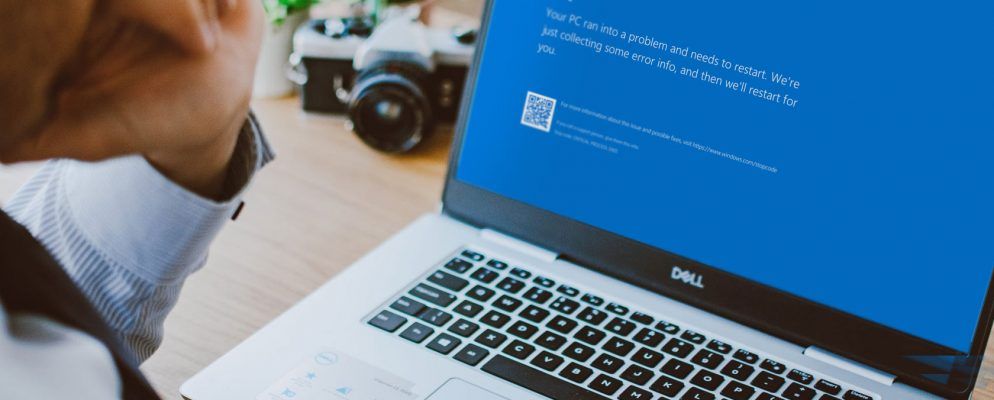Windows计算机是否在没有警告的情况下关闭?还是每次您尝试将其从睡眠模式唤醒时它都会崩溃?您的计算机可能有电源故障,导致计算机崩溃而没有警告。
该问题(被称为内核电源错误)似乎无缘无故出现,但是一个严重的系统问题。
这是解决内核电源事件ID 41并阻止计算机崩溃的方法。
什么是内核电源严重错误?
Kernel-Power严重错误是导致系统崩溃的系统错误。该错误可能在多种情况下触发,尽管都与电源问题有关。
但是,内核电源问题并不总是表明电源问题,而是系统硬件问题引起的。
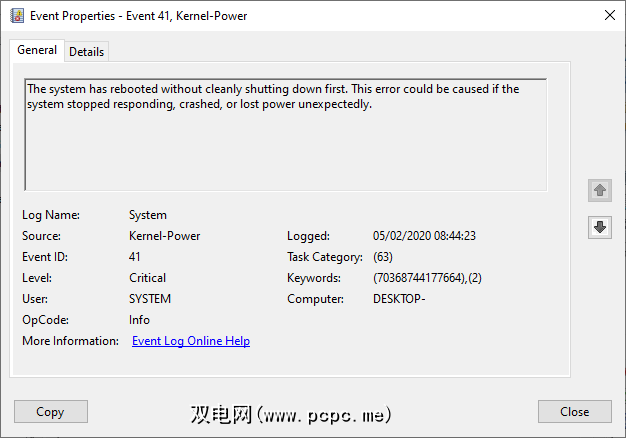
内核电源严重错误与事件ID 41相关联。此外,内核电源事件ID 41伴随有关键字( 70368744177664),(2),可用于查明错误的故障排除方法。
那么,导致内核功率错误41的原因是什么?
这是常见的关闭错误代码,有几种常见原因,并且可以轻松修复:
逐步解决这些问题,并解决Windows 10 Kernel-Power错误。
1。更新Windows 10
检查Windows 10是否为最新。 Microsoft经常发布Windows 10的更新,修复错误和其他问题。您的Kernel-Power严重错误可能源于更新中已准备好修复的错误。
按 Windows键+ I ,键入 update 在搜索框中,然后选择检查更新。如果正在等待更新,请下载并安装它,然后重新启动系统。
2。禁用Windows 10快速启动
Windows 10快速启动是一种混合睡眠模式,可使您的计算机快速启动。 Windows 10在安装过程中将快速启动作为默认设置启用。如果启用了快速启动,则计算机不会完全关闭。
它将进入中间状态,该状态将完全关闭与休眠模式结合在一起,保存了最后的计算机状态,使您可以立即开始工作。
但是,与完全休眠模式不同,当您返回Windows 10时,就像从头启动计算机一样。没有打开的窗口,并且您先前的应用程序也未打开,依此类推。
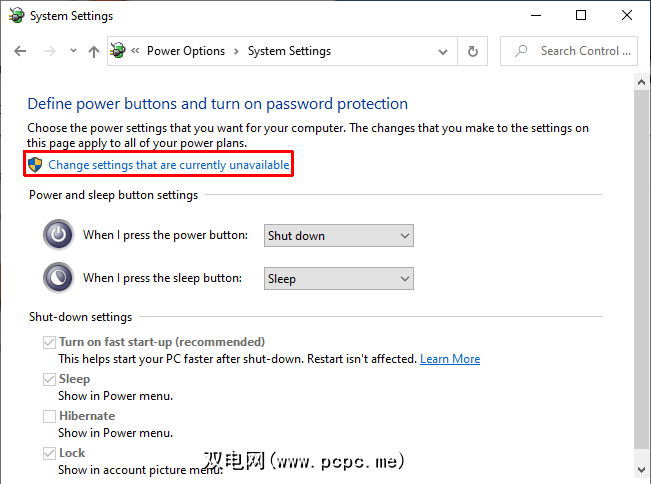
要禁用快速启动,请在“开始"菜单搜索栏中键入电源设置,然后选择选择电源计划。
现在,选择选择电源按钮的功能,然后选择更改当前不可用的设置 >。
取消选中开启快速启动,然后点击保存更改。
3。重新安装RAM和图形卡
某些用户在重新安装RAM和图形卡(GPU)后报告其Kernel-Power 41错误解决。
您需要进入PC或笔记本电脑的外壳,以重置硬件。请注意,在某些情况下,这将使制造商的保修无效,因此请谨慎操作。
4。运行CHKDSK和SFC
CHKDSK是Windows系统工具,可用于验证Windows 10文件系统。您可以添加特定选项以在工具运行时查找并修复故障。从命令提示符运行它,然后使用CHKDSK扫描查找问题并修复计算机。
如果CHKDSK没有发现任何故障,则可以运行Windows系统文件检查(SFC)。系统文件检查是另一个Windows系统工具,可用于检查Windows系统文件是否丢失或损坏。
如果您想知道,CHKDSK和SFC之间的区别在于扫描范围。 CHKDSK扫描整个驱动器中是否有错误,而SFC专门扫描Windows系统文件。
但是,在运行SFC命令之前,最好检查一下它是否完全正常。
DISM 代表部署映像服务和管理。 DISM是具有许多功能的集成Windows实用程序。在这种情况下,DISM Restorehealth命令确保我们的下一个修复程序可以正常运行。
请执行以下步骤。
5。使用OCCT测试有故障的PSU
除非您拥有正确的硬件,否则用电源装置测试硬件故障并不容易。您可以使用万用表或专用的PSU测试工具来检查PSU。
大多数基于软件的PSU检查工具无法提供有关PSU是否正常工作的准确读数。
也就是说,如果您确实想进行PSU软件测试,我建议您使用OCCT,这是一个免费的CPU / GPU / PSU压力测试工具。 OCCT会对您的CPU,GPU和主板进行压力测试,并在此过程中发现电源设备的任何故障。

打开OCCT。在测试配置下,选择电源。选择您的图形卡,然后将分辨率设置为1920×1080。保存所有工作并关闭系统上的所有其他打开的程序。准备就绪后,点击OCCT中的红色大播放图标以开始压力测试。
OCCT开发人员指出:“在前5分钟内检测到大多数错误。但是,我建议至少确保进行1小时的测试。"
测试完成后,OCCT会生成一条日志,突出显示任何潜在的PSU错误(或其他硬件!)。
下载: Windows版OCCT(免费)
修复内核-电源严重错误41
以下五种之一这些修复程序将使Windows 10计算机恢复完全健康。您可能需要尝试使用多种修复程序来停止Kernel-Power严重错误。对我来说,重新安装硬件并更新Windows 10可以解决此问题。
您是否仍然遇到随机崩溃?您需要查看这些提示,技巧和修复程序,以修复Windows蓝色屏幕错误。
标签: